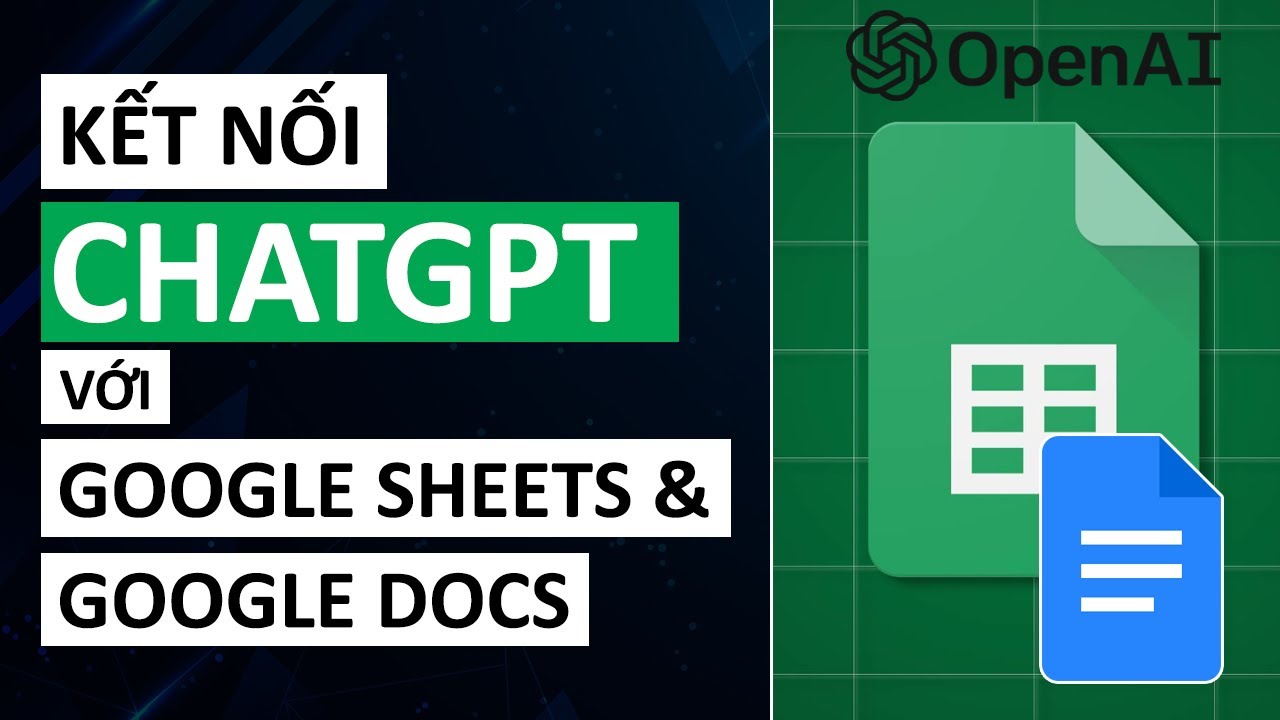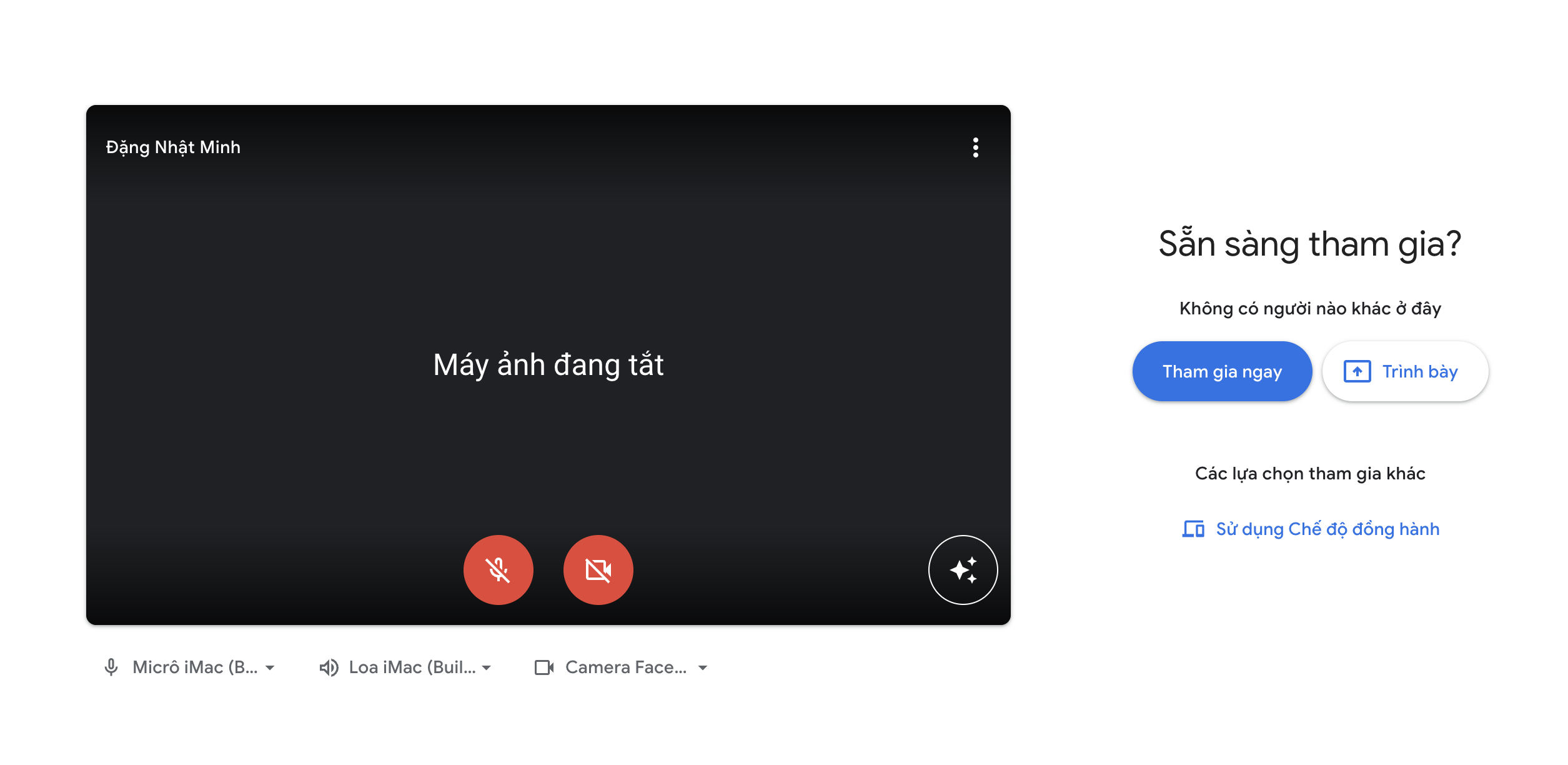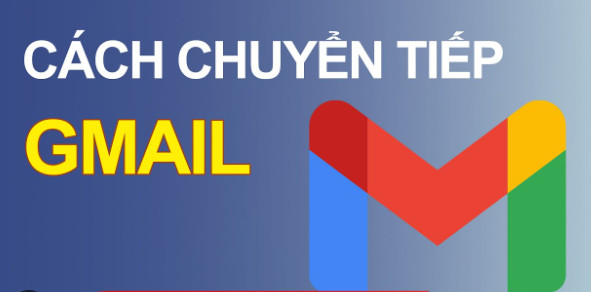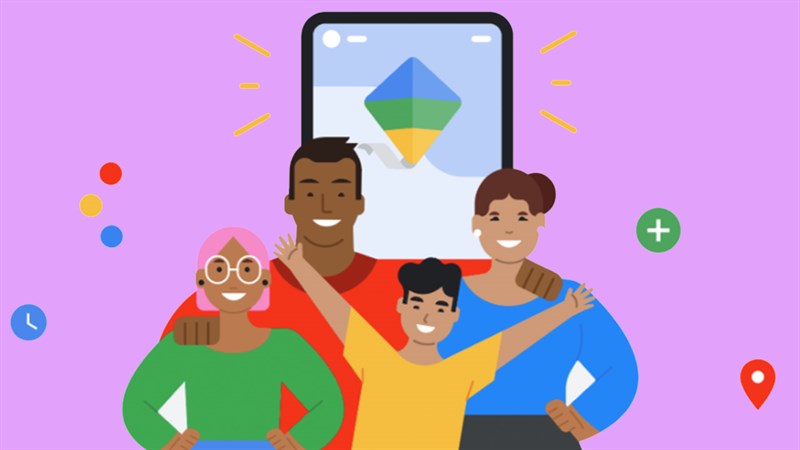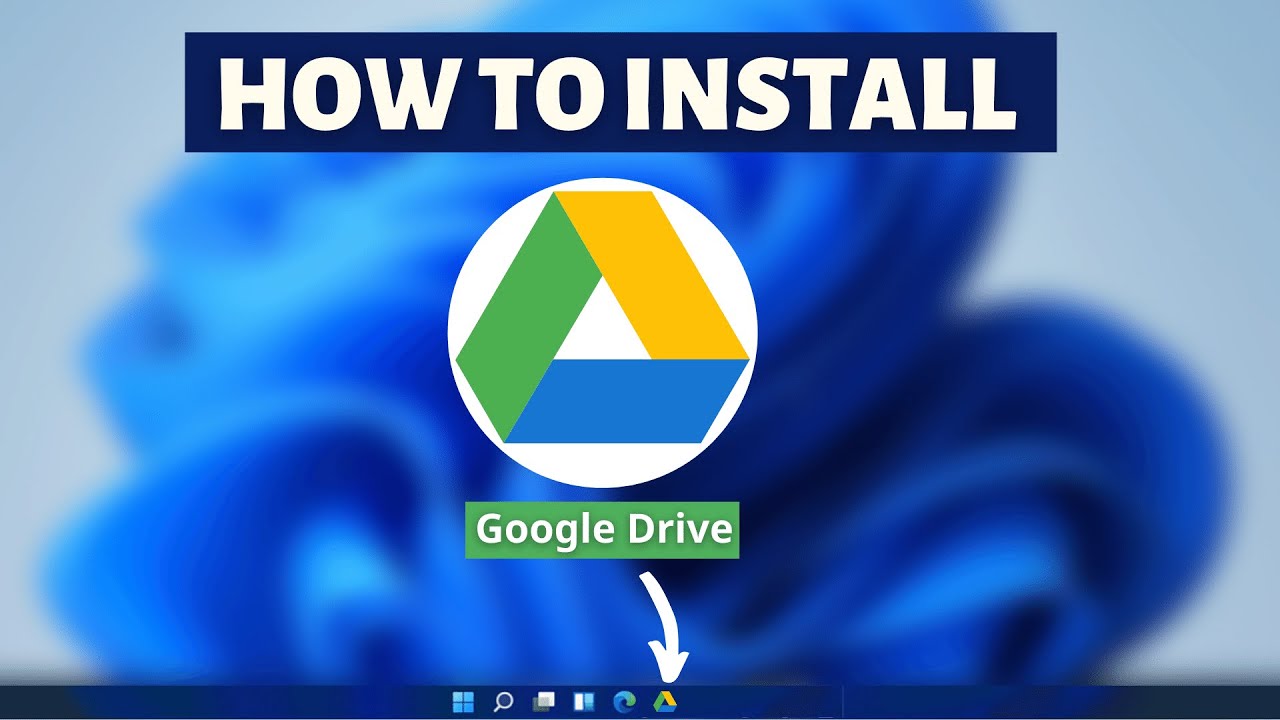Cách đặt lịch cuộc họp Google Meet
Trong bài viết mình sẽ hướng dẫn các bạn đặt lịch cuộc họp trong Google Meet chỉ với vài thao tác đơn giản. Hãy cùng mình tham khảo nhé!
Đặt lịch cuộc họp trong Google Meet là gì?
Đặt lịch cuộc họp trong Google Meet là quá trình tạo một sự kiện trong Lịch Google với đường liên kết đến cuộc họp video trên Google Meet. Bạn có thể lên lịch cho một cuộc họp video trước thời gian thực tế diễn ra để mọi người có thể tham gia.
Vì sao cần đặt lịch cuộc họp Google Meet?
Việc đặt lịch cuộc họp Google Meet mang lại nhiều lợi ích và thuận tiện cho người dùng như: Tăng cường tổ chức, Tránh nhầm lẫn, Tối ưu hóa thời gian, Tích hợp với Lịch Google, Thiết lập sẵn mã cuộc họp tiện cho thông báo với mọi người,….
Hướng dẫn đặt lịch cuộc họp trong Google Meet
- Mở Google Meet trên máy tính, chọn Cuộc họp mới.
- Chọn Lịch biểu trong Lịch Google.
- Đặt lịch tạo lớp học, họp online trên Google Meet > Nhấn Lưu.
- Nhấn Gửi.
Bước 1: Mở Google Meet trên máy tính, chọn Cuộc họp mới.
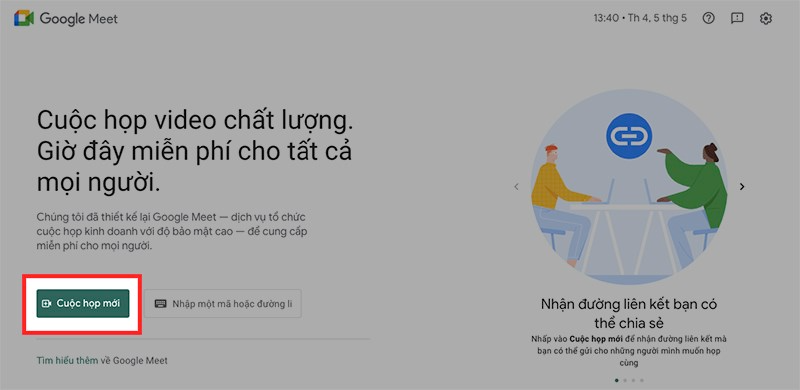
Bước 2: Chọn Lịch biểu trong Lịch Google.
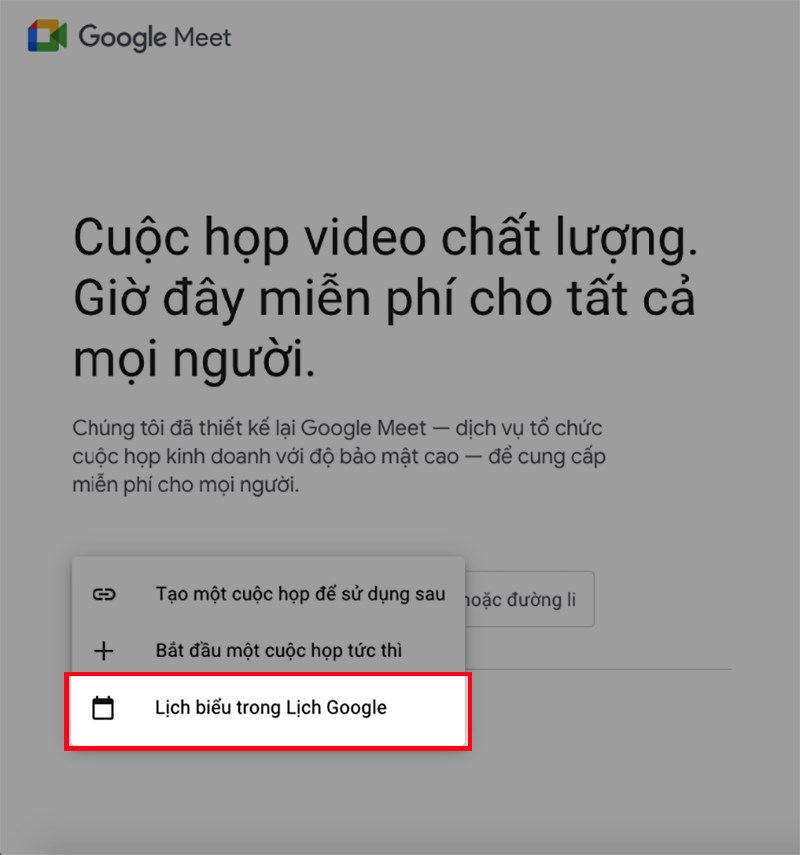
Bước 3: Đặt lịch tạo lớp học, họp online trên Google Meet.
Tại đây, bạn có thể: Đặt tên và chọn khoảng thời gian diễn ra lớp học, họp online.
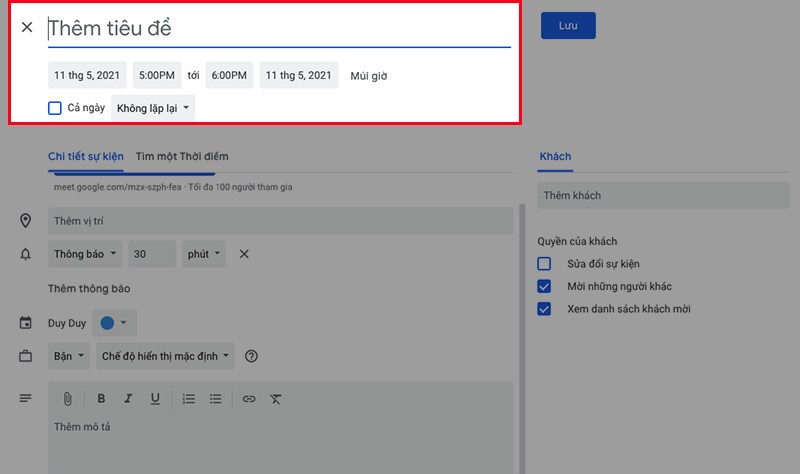
Thêm vị trí và thông báo về thời gian diễn ra lớp học, họp online.
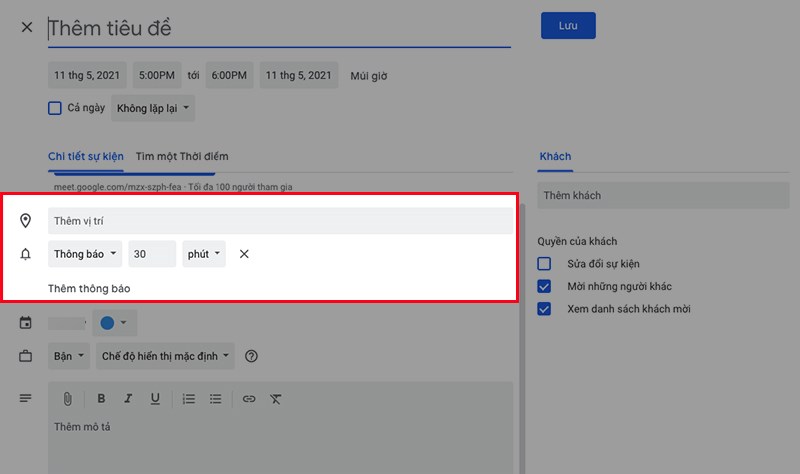
Nhập địa chỉ email của thành viên tham gia được mời tại mục Khách và chỉnh sửa quyền riêng tư của thành viên được mời tại mục Quyền của khách.
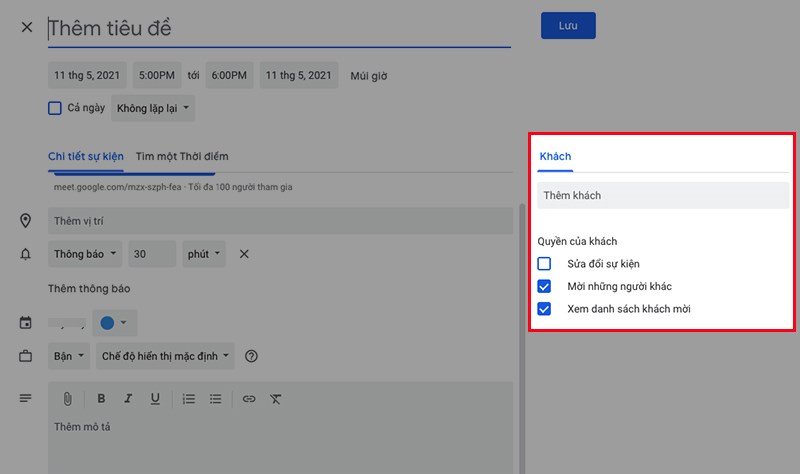
Thêm những ghi chú hoặc lời nhắc nhở trước khi tham gia học, họp online tại mục Thêm mô tả.
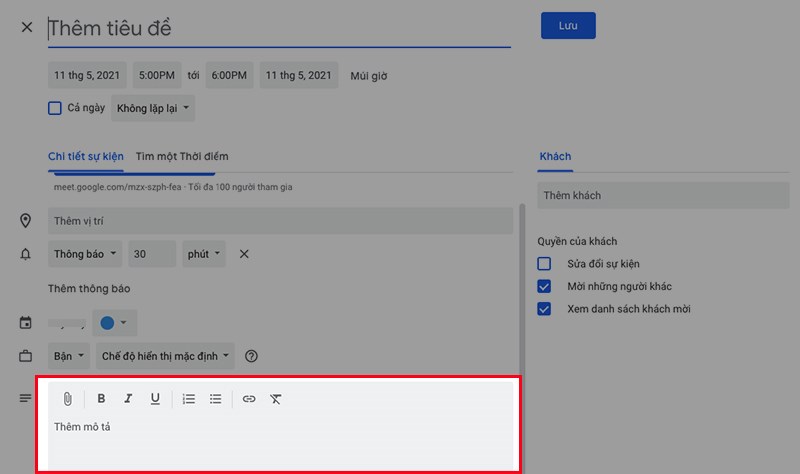
Bước 4: Nhấn Lưu.
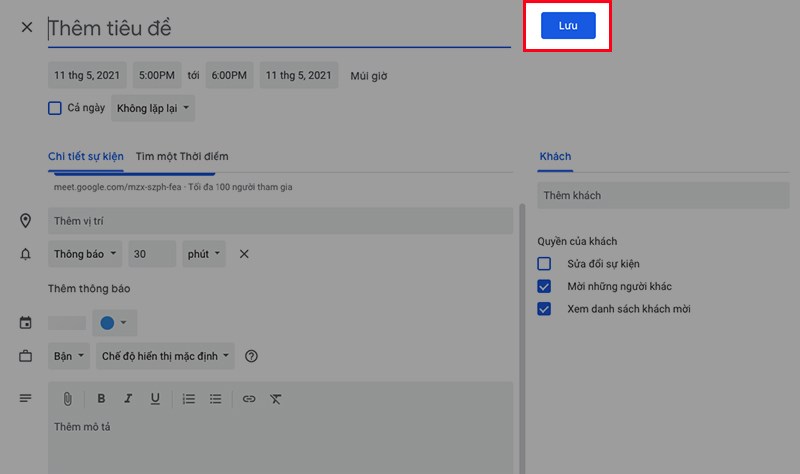
Bước 5: Nhấn Gửi.
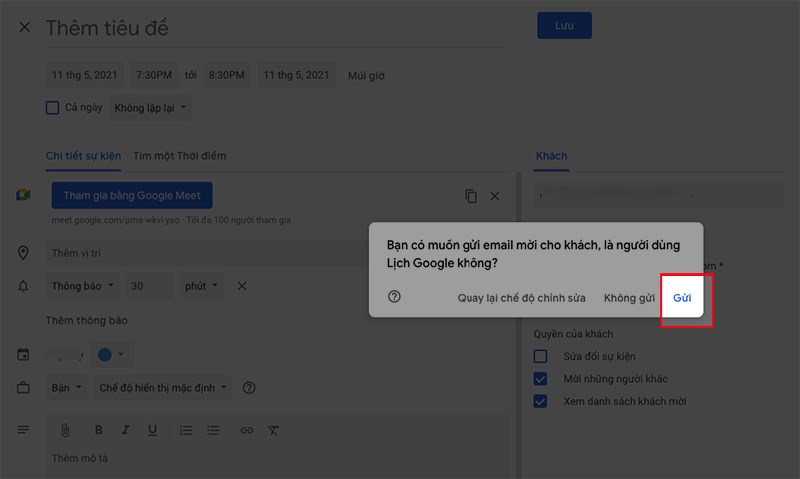
Để bắt đầu lớp học, họp online bạn có thể truy cập vào Google Meet, dán đường dẫn URL của lớp học, họp online đã tạo hoặc nhập mã là các ký tự sau cụm meet.google.com/ vào khung Nhập một mã hoặc đường link.
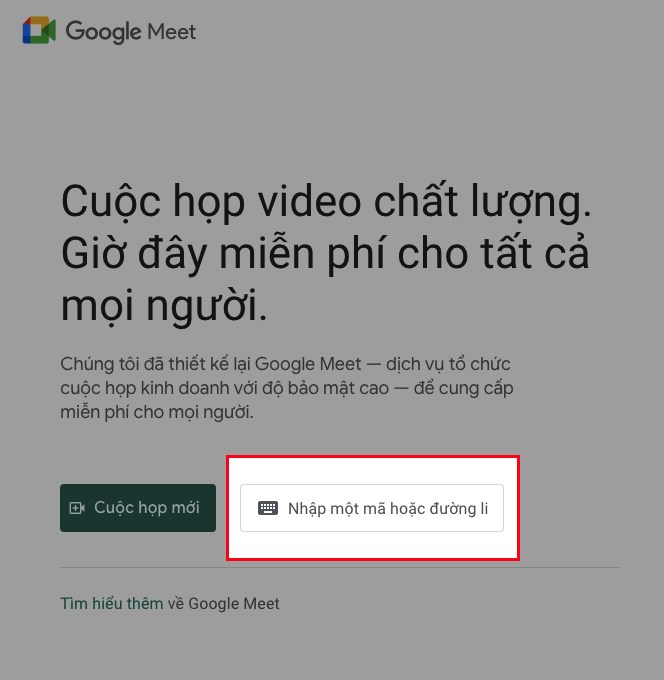
Bạn cũng có thể nhấn vào tên lớp học, họp online ở giao diện chính của Google Meet. Hoặc mở email sau khi bạn tạo lịch và nhấn vào đường dẫn URL ở trong email.
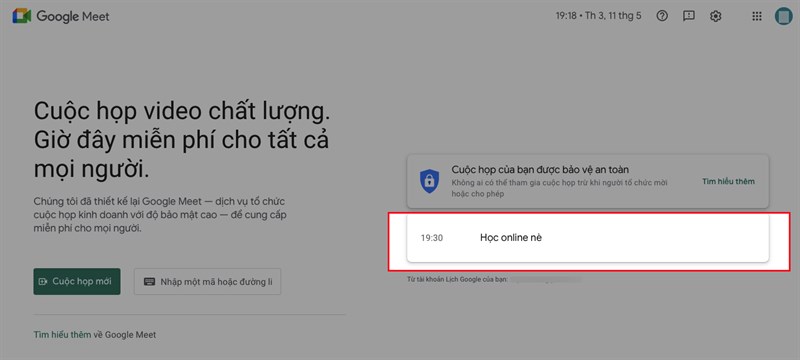
Lời kết
Qua bài viết mong rằng có thể giúp bạn đặt lịch trong Google Meet. Chúc các bạn thành công.